So beheben Sie, dass das iPhone keine Texte von Android empfängt
Veröffentlicht: 2023-02-10
Mithilfe von SMS und Nachrichten können Sie mit Ihren Freunden und Ihrer Familie auf Ihrem Telefon kommunizieren. Aber wenn Sie auf Ihrem Gerät keine Nachrichten senden oder empfangen können, kann das wirklich frustrierend sein. Wenn Sie auch auf dieses iPhone gestoßen sind, das keine Texte von Android empfängt, müssen Sie sich keine Sorgen machen. In diesem Artikel werden wir besprechen, wie man das Problem „Text nicht empfangen auf dem iPhone“ oder „Android Text nicht empfangen iPhone“ beheben kann. Lesen Sie diesen Artikel also weiter, um Einblicke in die Behebung dieses Problems zu erhalten und Ihre Messaging-Bemühungen fortzusetzen.

So beheben Sie, dass das iPhone keine Texte von Android empfängt
Lesen Sie weiter, um die Methoden zur Behebung des Problems, dass das iPhone keine Texte von Android empfängt, im Detail mit nützlichen Illustrationen zum besseren Verständnis zu finden.
Methode 1: Starten Sie das iPhone neu
Häufige Fehler können in Ihrem Gerät behoben werden und Ihr iPhone wird von den vorübergehenden Störungen aktualisiert, wenn Sie es neu starten. Wenn Sie also auf das Problem stoßen, dass das iPhone keine Texte von Android empfängt, können Sie versuchen, Ihr iPhone neu zu starten, um die Störungen oder Programmfehler zu beheben. Um sich damit vertraut zu machen, wie Sie Ihr iPhone neu starten können, lesen Sie unsere Anleitung zum Neustart des iPhone X.
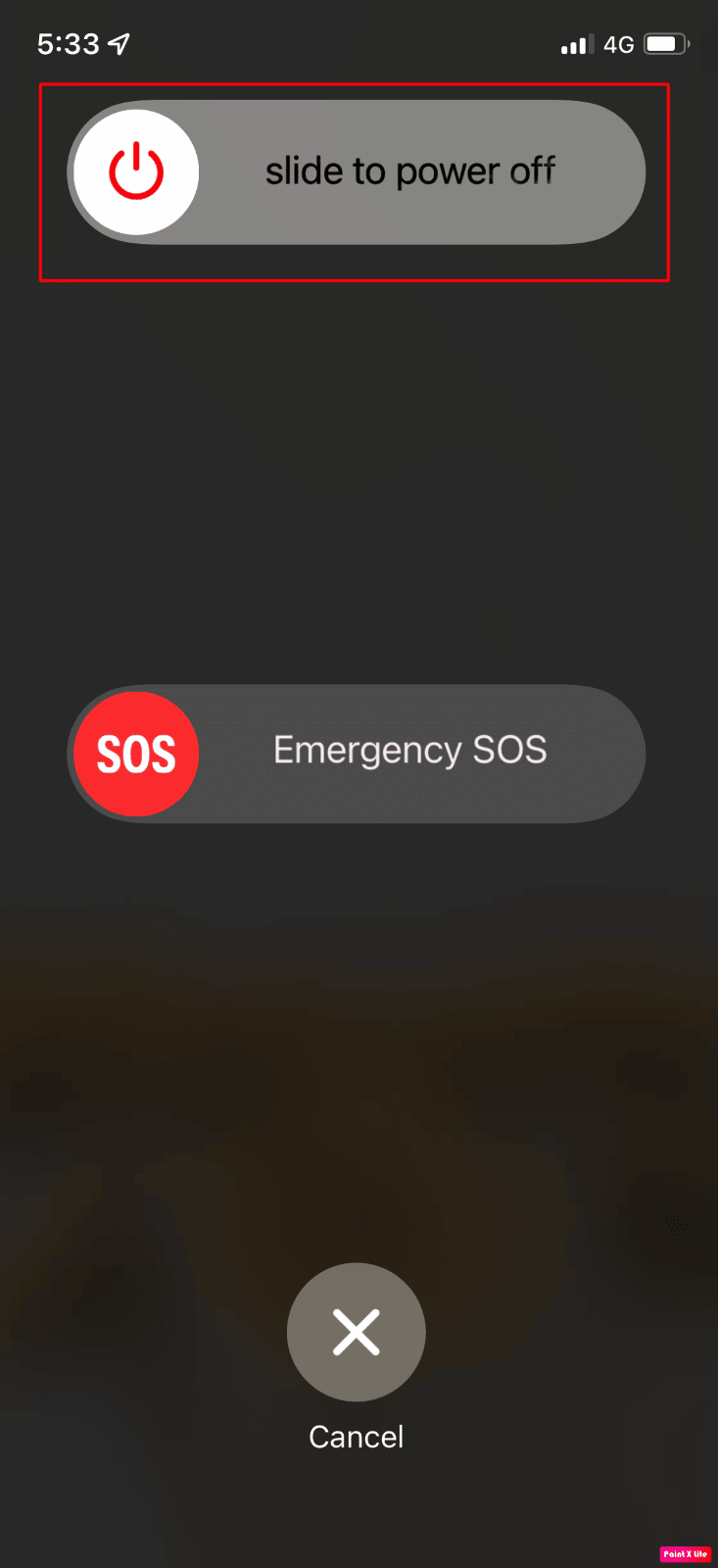
Methode 2: Flugzeugmodus deaktivieren
Stellen Sie sicher, dass Sie den Flugzeugmodus auf Ihrem iPhone ausschalten, da Sie möglicherweise auf Texte stoßen, die auf dem iPhone nicht empfangen werden. Um Einblicke zu erhalten, wie Sie den Flugmodus deaktivieren können, führen Sie die folgenden Schritte aus:
1. Streichen Sie von der oberen rechten Ecke Ihres iPhone-Bildschirms nach unten, um auf das Kontrollzentrum zuzugreifen.
2. Schalten Sie dann den Schalter für das Flugzeugmodus-Symbol aus , um es zu deaktivieren.
Hinweis : Wenn das Flugzeugmodus-Symbol grau ist, bedeutet dies, dass der Flugzeugmodus ausgeschaltet ist.
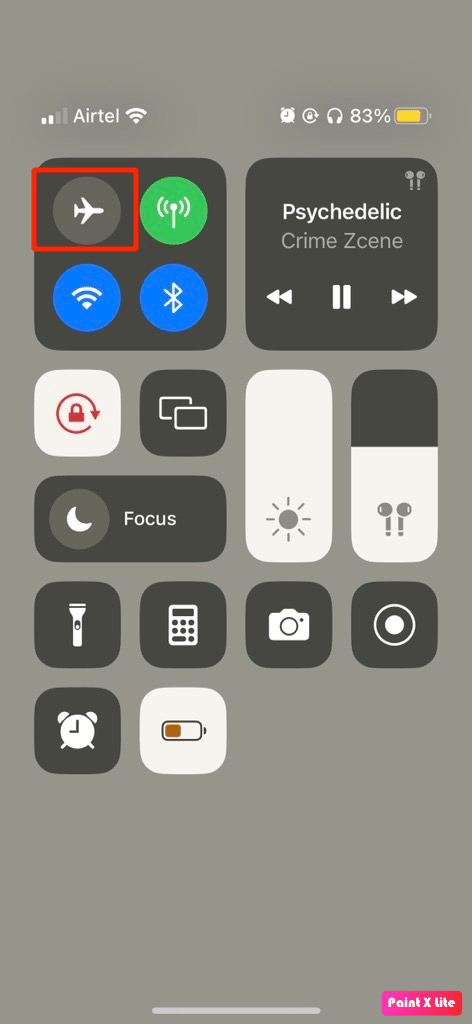
Lesen Sie auch : So deaktivieren Sie den Ruhemodus auf dem iPhone
Methode 3: Schließen von Apps erzwingen
Das erzwungene Schließen der Apps kann helfen, das Problem zu beheben, da Sie möglicherweise aufgrund eines vorübergehenden Fehlers mit dem Problem konfrontiert sind. Um zu erfahren, wie das geht, befolgen Sie die unten aufgeführten Schritte:
Option I: Für iPhone X und höher
1. Wischen Sie vom unteren Rand Ihres Startbildschirms nach oben und halten Sie dann in der Mitte Ihres Bildschirms an. Das zeigt dir alle Apps, die gerade laufen.
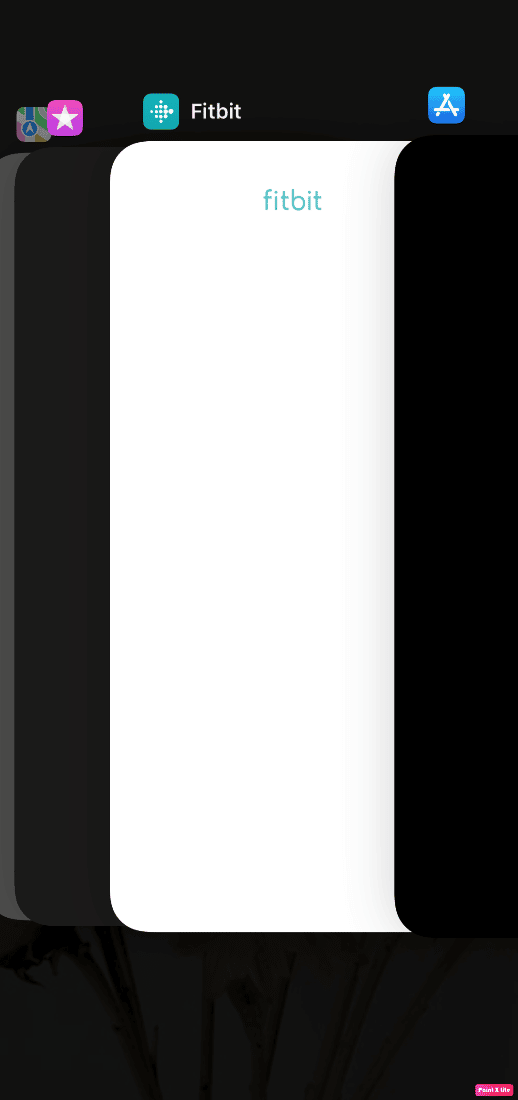
2. Streichen Sie in den App-Vorschauen nach oben, um sie zu schließen.
Option II: Für iPhone 8, iPhone SE und iPod touch
1. Drücken Sie zweimal die Home-Taste , um die Liste der zuletzt verwendeten Anwendungen anzuzeigen.
2. Wischen Sie in den App-Vorschauen weiter nach oben, um sie alle zu schließen.
Methode 4: Kontakte entsperren
Wenn Sie eine bestimmte Android-Kontaktnummer blockiert und noch nicht entsperrt haben, können Sie von dieser Nummer keine SMS empfangen und senden. Stellen Sie also sicher, dass dies bei Ihnen nicht der Fall ist. Lesen Sie die folgenden Schritte, um zu erfahren, wie Sie die Nummer entsperren können:
1. Öffnen Sie die Einstellungen- App auf Ihrem iPhone.
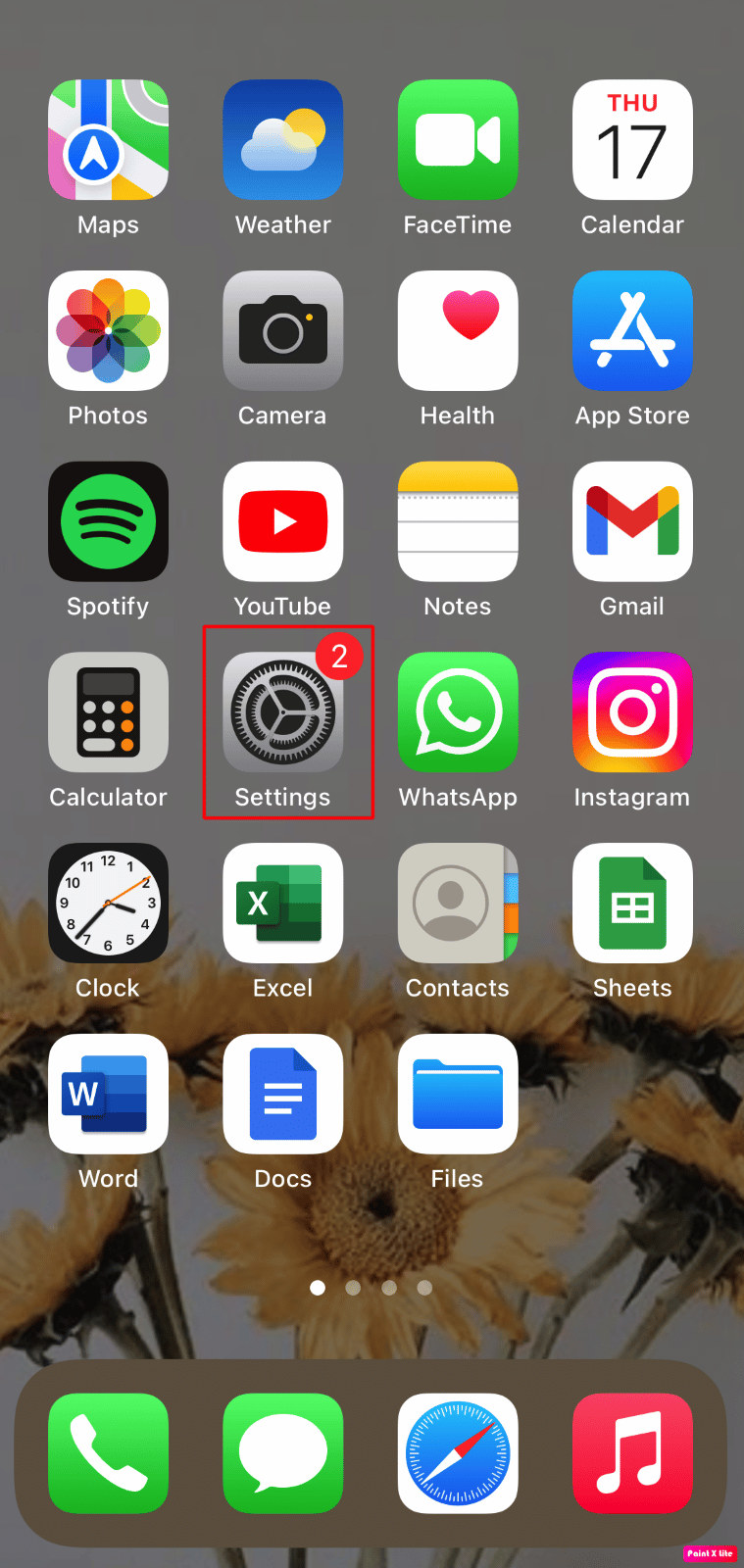
2. Tippen Sie dann auf Telefon > Blockierte Kontakte .
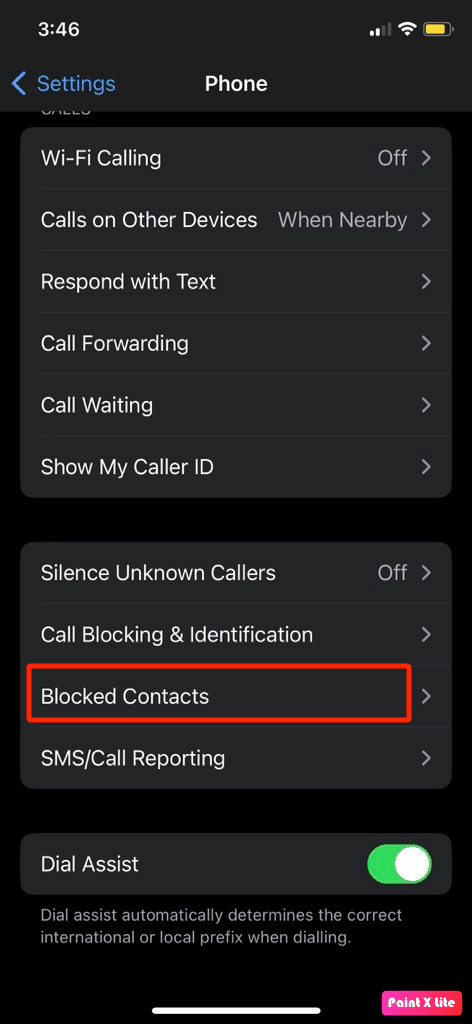
3. Suchen Sie die gewünschte Android-Telefonnummer, wischen Sie nach links und tippen Sie auf Entsperren .
Lesen Sie auch : So beheben Sie, dass alle Kontaktnamen auf dem iPhone verschwunden sind
Methode 5: Aktivieren Sie MMS
Eine andere Methode, die Sie zur Lösung des Problems wählen können, ist die Aktivierung von MMS, um sich mit dieser Methode vertraut zu machen, lesen Sie weiter unten:
1. Starten Sie die Einstellungen- App auf Ihrem iPhone.
2. Tippen Sie dann auf die Option Nachrichten .
3. Aktivieren Sie den Schalter für die MMS-Messaging- Option unter der SMS/MMS- Überschrift.
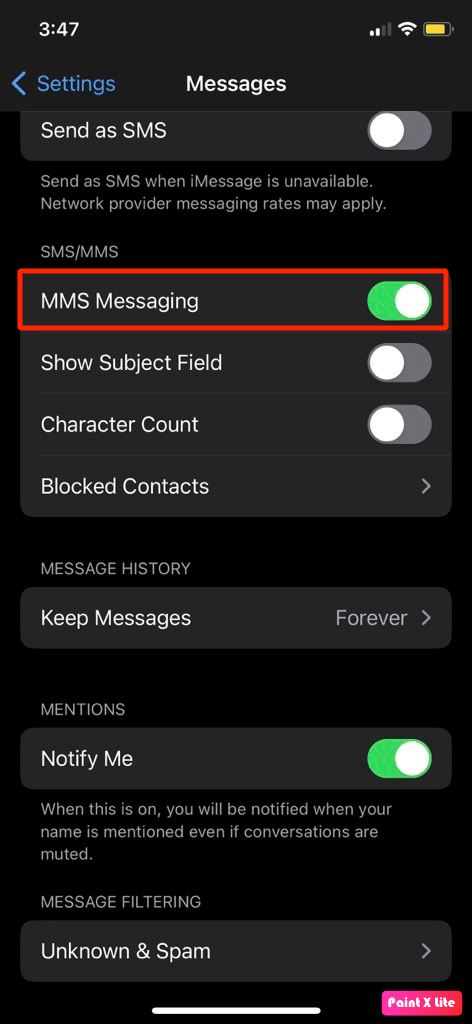
Methode 6: Aktualisieren Sie die Netzbetreibereinstellungen
Sie können die Netzbetreibereinstellungen auf Ihrem iPhone aktualisieren, um das Problem zu beheben. Diese Dateien sind wichtige Dateien, die Daten über Ihr iPhone und Ihr Mobilfunknetz enthalten. Sie müssen auf den neuesten Stand gebracht werden, um die Konnektivität und beste Leistung mit Ihrem Netzwerk sicherzustellen. Ihr iPhone benachrichtigt Sie normalerweise, wenn ein Update verfügbar ist, aber es ist sehr wahrscheinlich, dass Sie es verpassen. Führen Sie die folgenden Schritte aus, um die Aktualisierung der Netzbetreibereinstellungen zu überprüfen:
1. Starten Sie Einstellungen auf Ihrem iPhone.
2. Tippen Sie anschließend auf Allgemein .
3. Tippen Sie nun im Menü auf Info .
Hinweis : Wenn Updates verfügbar sind, werden Sie aufgefordert, diese zu installieren.
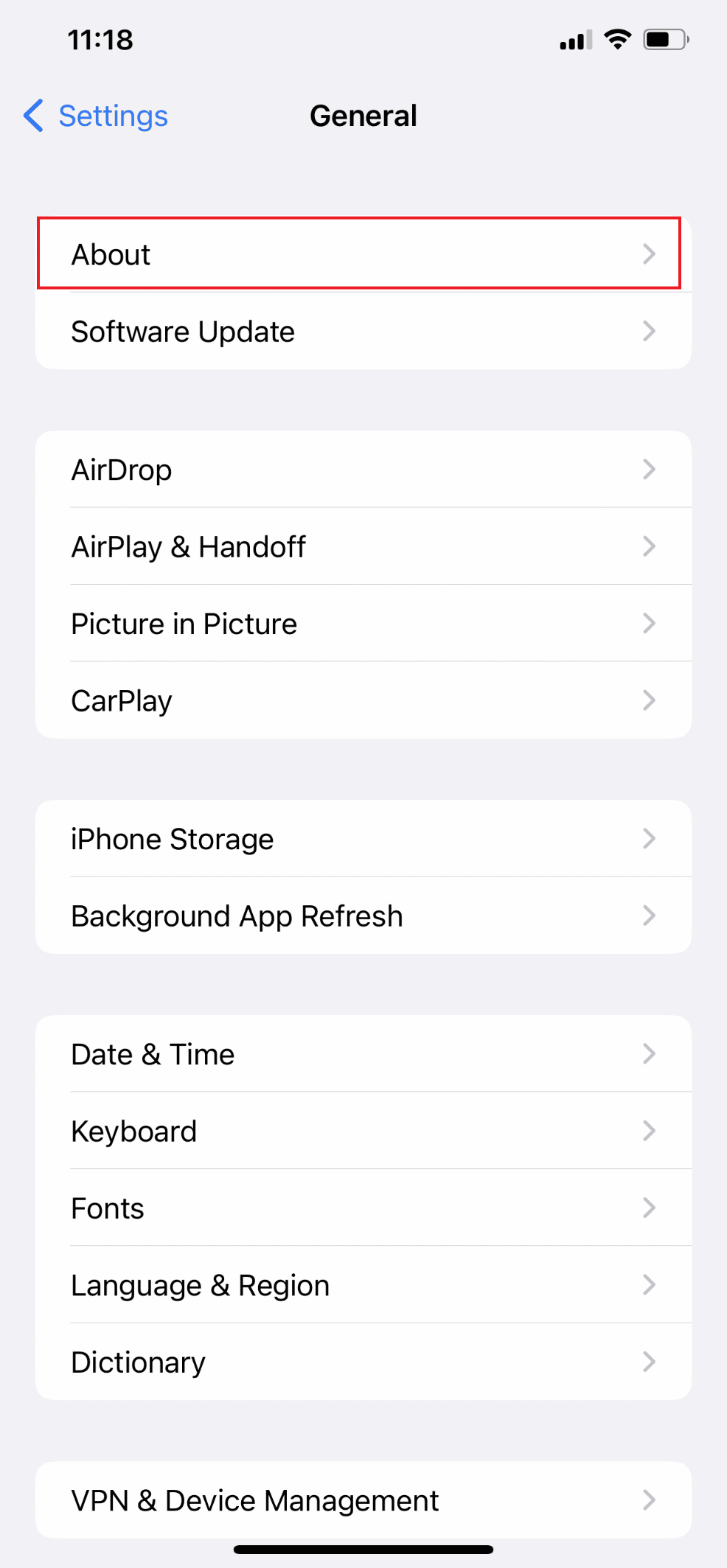
Lesen Sie auch : Beheben Sie, dass die iPhone-Nachrichtenbenachrichtigung nicht funktioniert
Methode 7: iOS aktualisieren
Wann immer ein neues Update auf Ihrem Gerät verfügbar ist, sollten Sie es nicht überspringen. Stattdessen sollten Sie Ihr iPhone auf dem neuesten Stand halten. Durch die Installation des neuesten Software-Updates können Benutzer die Probleme lösen, auf die sie möglicherweise stoßen, wie iPhone empfängt keine SMS von Android oder SMS, die auf dem iPhone nicht empfangen werden. Befolgen Sie die unten aufgeführten Schritte, um Ihr iPhone zu aktualisieren:

Hinweis : Bevor Sie Ihr iPhone aktualisieren, stellen Sie sicher, dass Sie über eine gute Internetverbindung verfügen.
1. Starten Sie die iPhone- Einstellungen .
2. Tippen Sie auf die Option Allgemein .
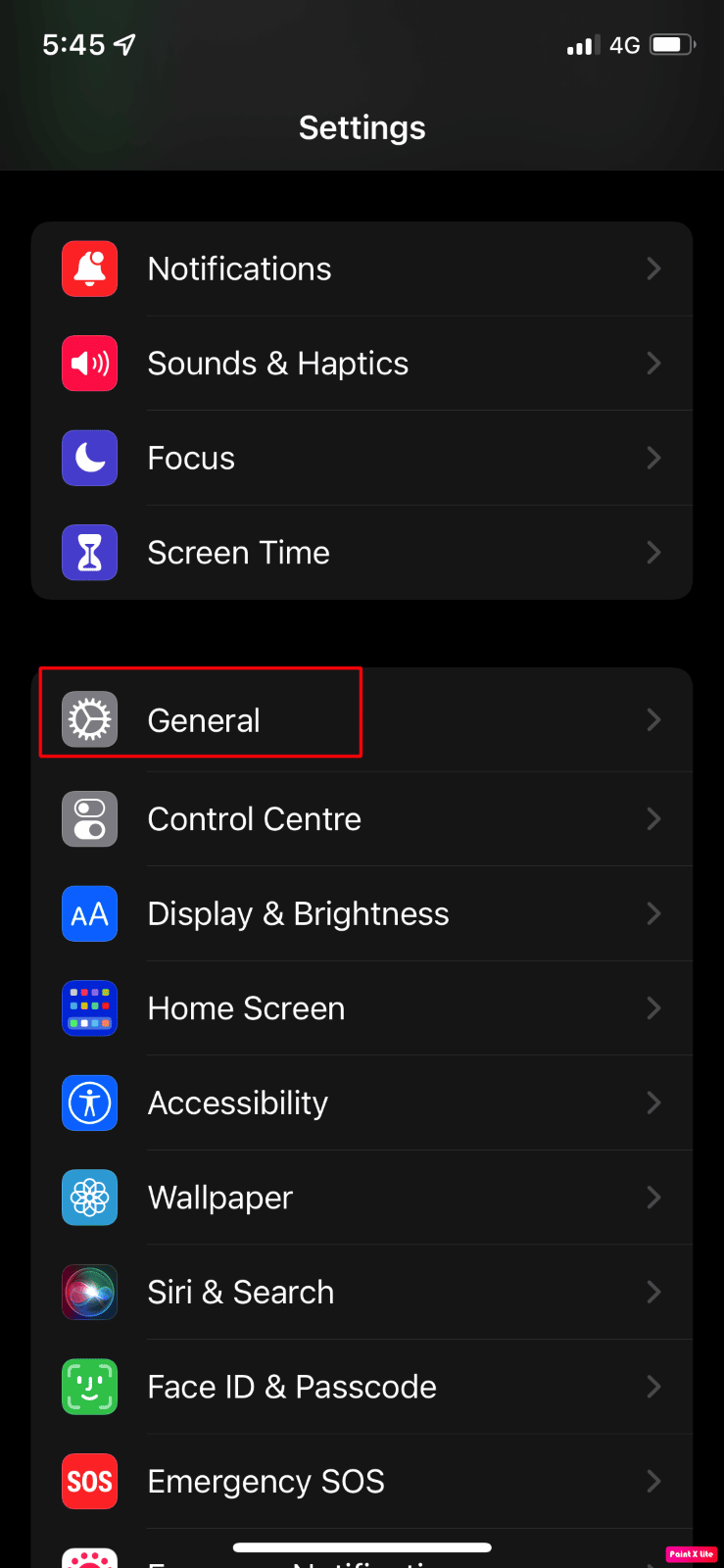
3. Tippen Sie als Nächstes auf die Option Software-Update .
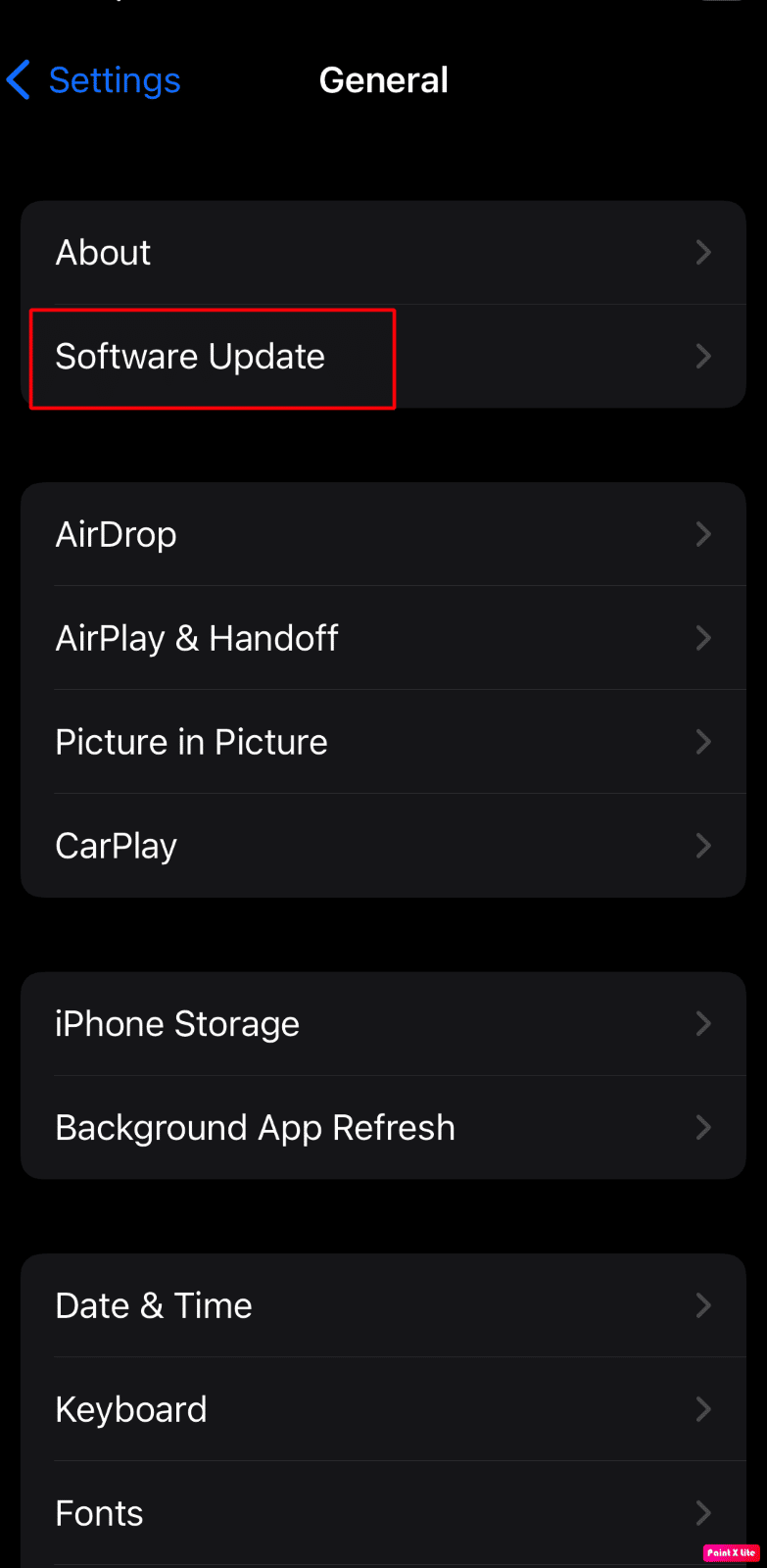
4. Tippen Sie auf die Option Herunterladen und installieren .
Hinweis : Wenn eine Meldung erscheint, in der Sie aufgefordert werden, Apps vorübergehend zu entfernen, weil iOS mehr Speicherplatz für das Update benötigt, tippen Sie auf Weiter oder Abbrechen .
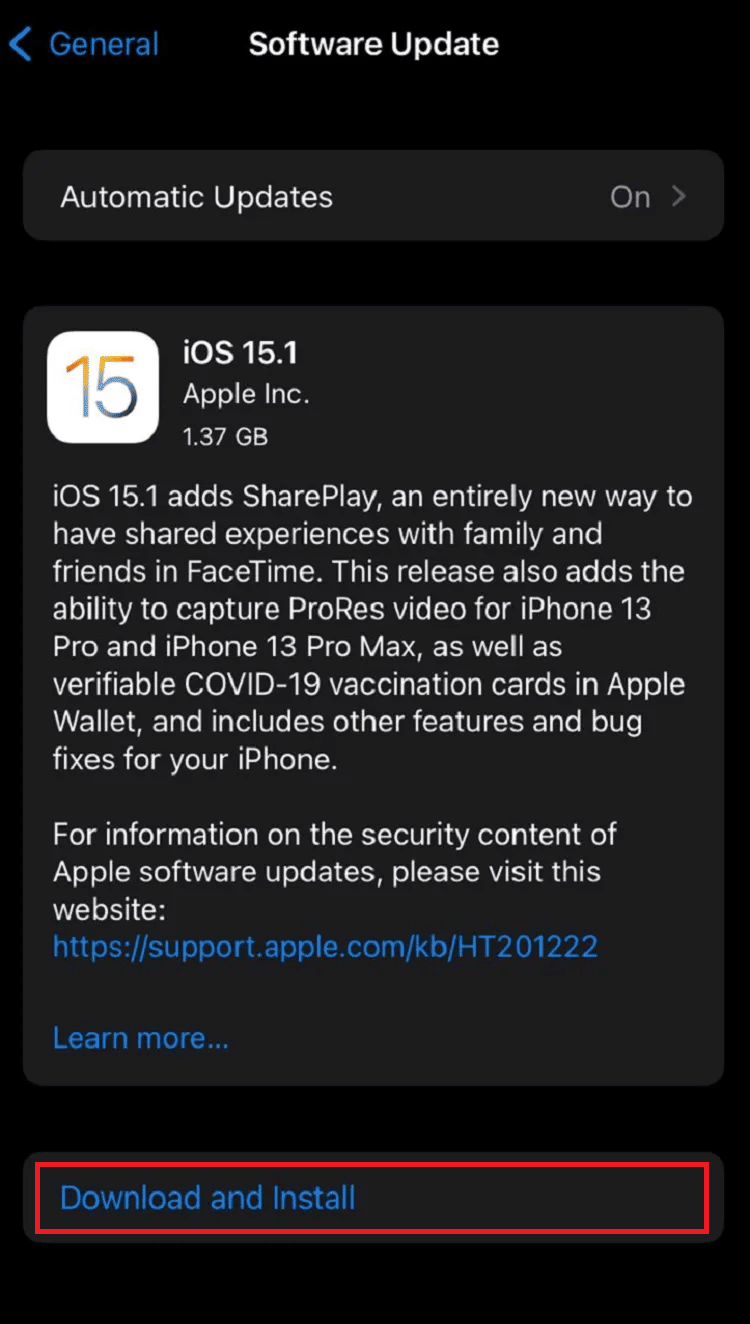
5A. Wenn Sie möchten, dass das Update sofort ausgeführt wird, tippen Sie auf die Option Installieren .
5B. Oder wenn Sie auf „Heute Nacht installieren“ tippen und Ihr iOS-Gerät vor dem Schlafengehen an die Stromversorgung anschließen, wird Ihr Gerät über Nacht automatisch aktualisiert .
Hinweis : Sie haben auch die Möglichkeit, die Software später zu installieren, indem Sie „Später erinnern“ wählen.
Lesen Sie weiter, um mehr Methoden zu erfahren, mit denen Sie das Problem beheben können, dass das iPhone keine Texte von Android empfängt.
Methode 8: Löschen Sie alte Textnachrichten
Wenn der Speicher Ihres iPhones voll ist, speichert Ihr Gerät möglicherweise keine weiteren Nachrichten, die an Sie gesendet werden. In diesem Fall müssen Sie einige der alten Texte löschen, die Sie nicht mehr benötigen, um Platz für die neuen Nachrichten zu schaffen. Lesen Sie dazu die folgenden Schritte:
1. Öffnen Sie die Nachrichten- App auf Ihrem iPhone.
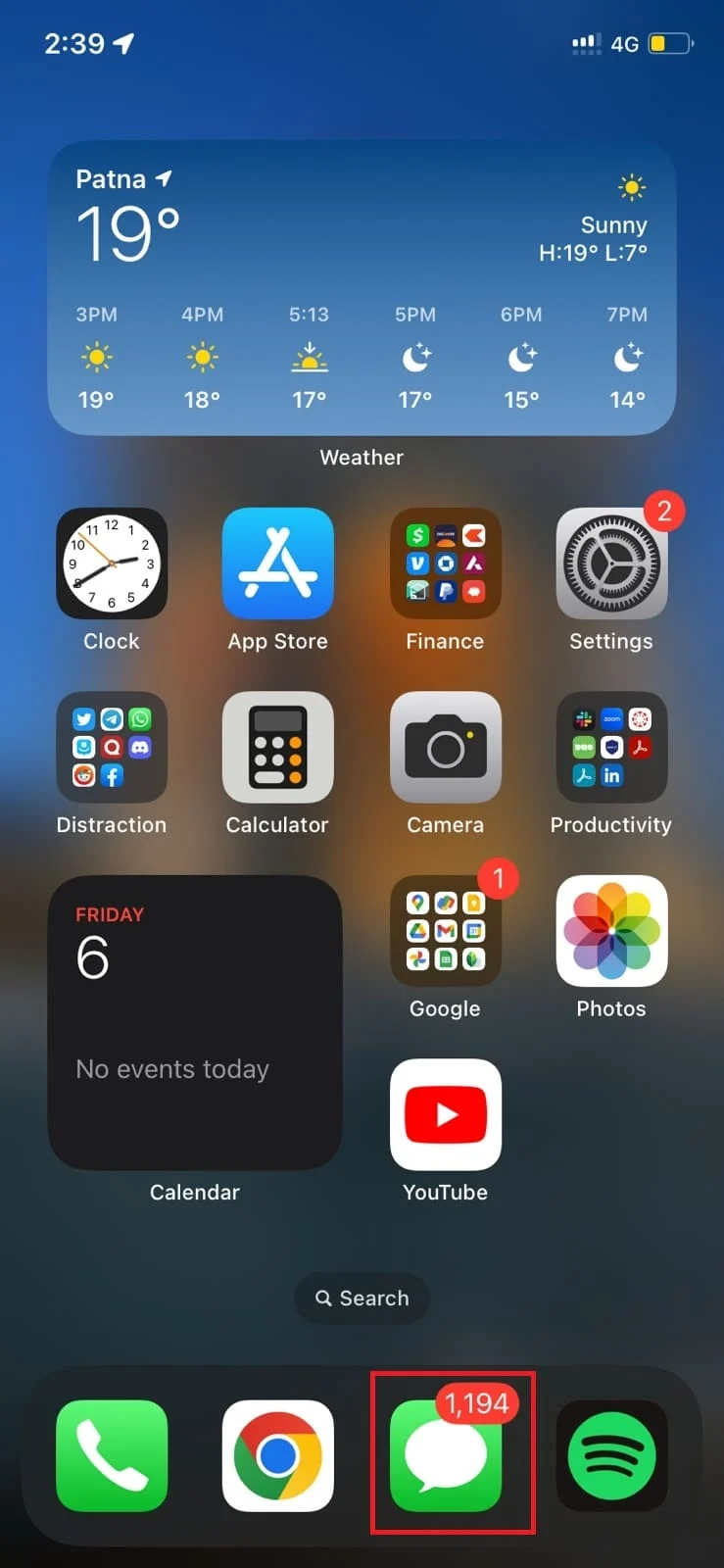
2. Tippen Sie dann auf dasSymbol mit den drei Punkten in der oberen rechten Ecke Ihres Bildschirms.
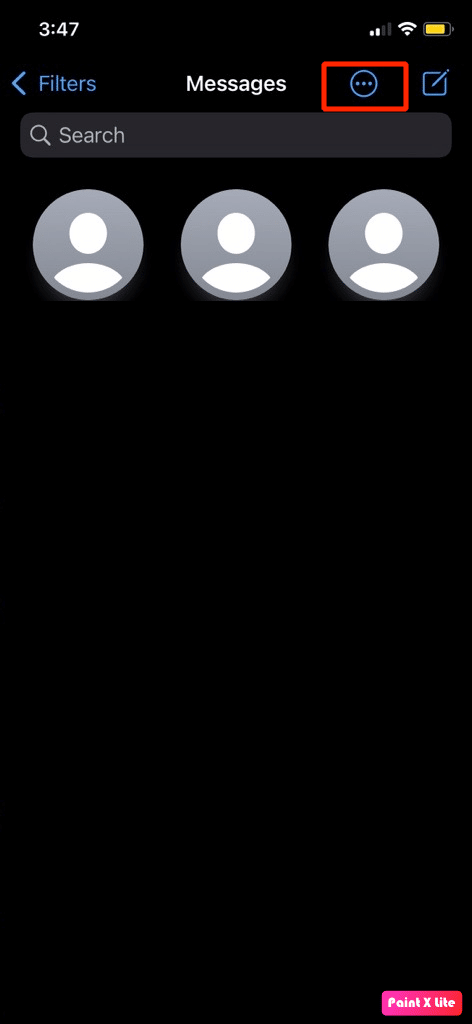
3. Tippen Sie auf die Option Nachrichten auswählen .
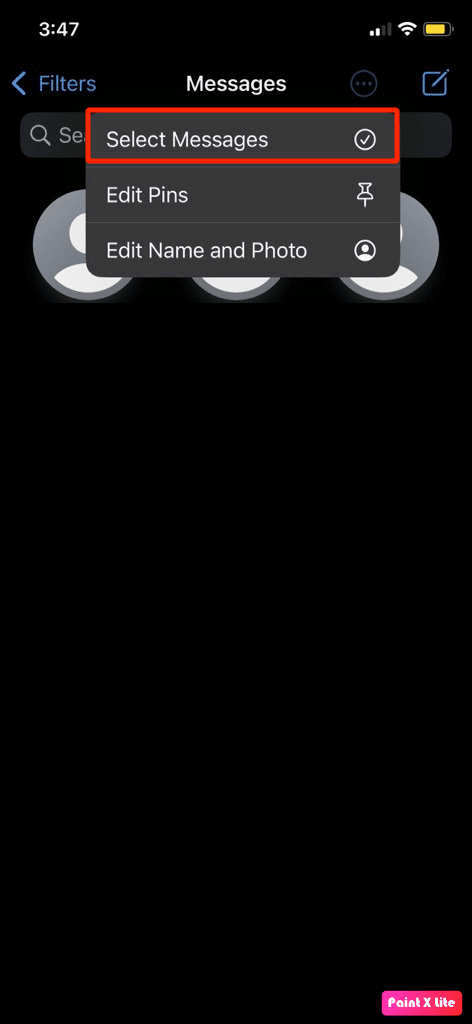
4. Wählen Sie die gewünschten Textnachrichten aus, die Sie nicht möchten.
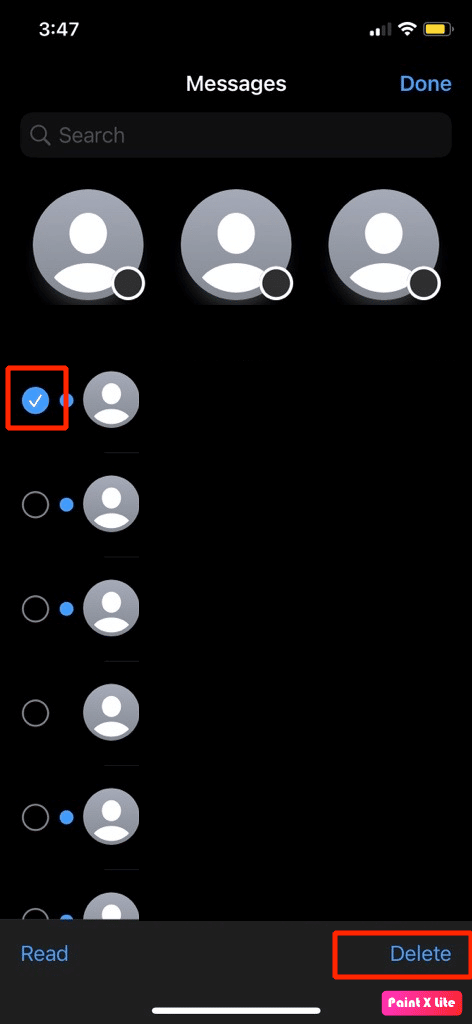
5. Tippen Sie dann auf die Option Löschen in der unteren rechten Ecke des Bildschirms.
6. Tippen Sie im Bestätigungs-Popup auf die Option Löschen .
Hinweis : Wenn Sie Speicherplatz auf Ihrem iPhone freigeben, aber auch Ihre alten Konversationen speichern möchten, können Sie den Speicher Ihres Telefons löschen, indem Sie einige Apps löschen, die Sie nicht mehr verwenden.
Lesen Sie auch : So löschen Sie Nachrichten auf dem iPhone von beiden Seiten
Methode 9: Wenden Sie sich an den Mobilfunkanbieter
Wenn die oben genannten Methoden bei Ihnen nicht funktioniert haben, wenden Sie sich an Ihren Mobilfunkanbieter, um sicherzustellen, dass Ihr Mobilfunkanbieter keine Probleme mit seiner Netzabdeckung hat . Also, kontaktieren Sie sie und finden Sie die Details heraus.
Methode 10: Netzwerkeinstellungen zurücksetzen
Eine andere Methode, die Sie versuchen können, um das Problem zu lösen, dass das iPhone keine Texte von Android empfängt, ist das Zurücksetzen der Netzwerkeinstellungen auf Ihrem iPhone. Diese Methode würde alle Ihre Netzwerkeinstellungen löschen, z. B. alle Geräte, die Sie mit Bluetooth gekoppelt haben, gespeicherte WLAN-Passwörter usw. Um die Netzwerkeinstellungen zurückzusetzen, lesen Sie die unten beschriebenen Schritte:
1. Öffnen Sie die Einstellungen auf Ihrem iPhone.
2. Tippen Sie dann auf die Option Allgemein .
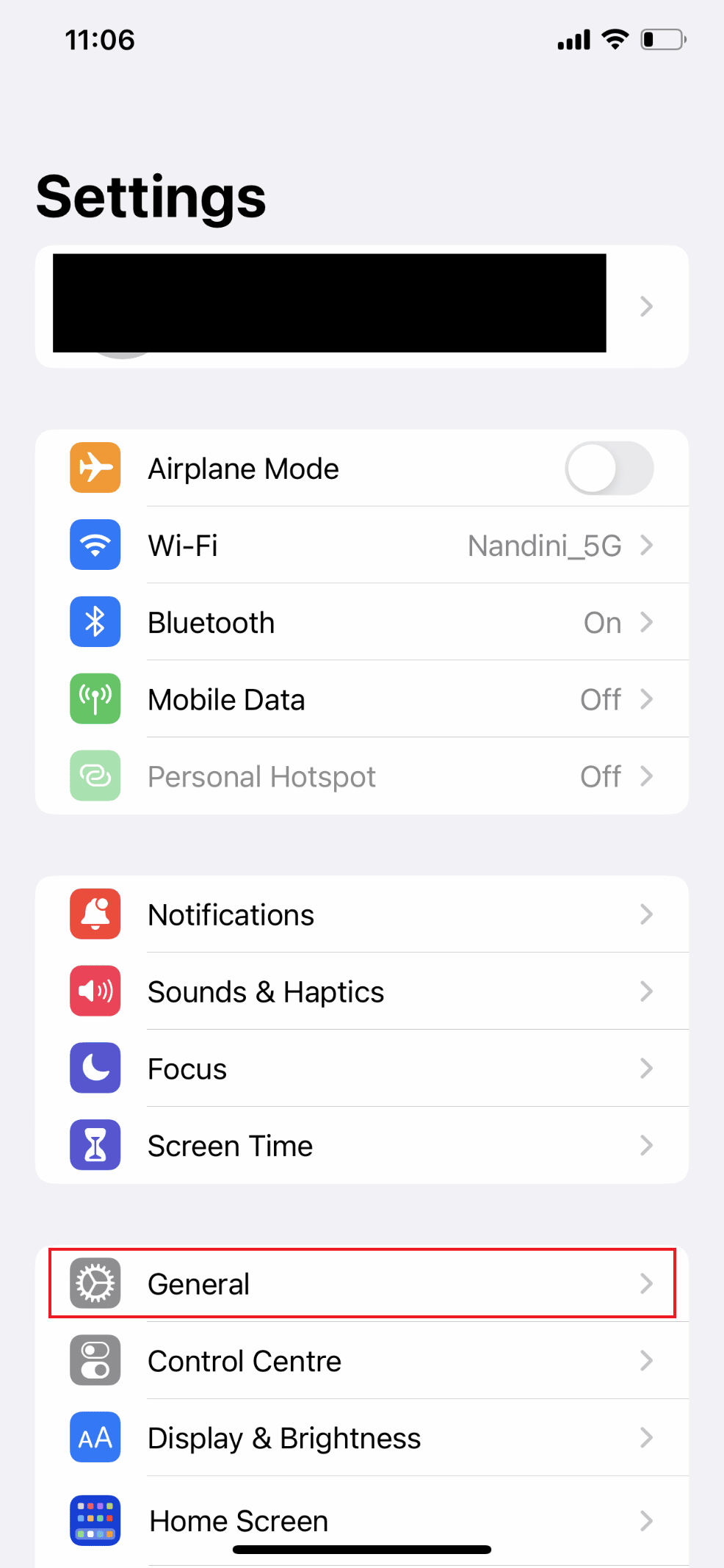
3. Wischen Sie nun nach unten und wählen Sie iPhone übertragen oder zurücksetzen .
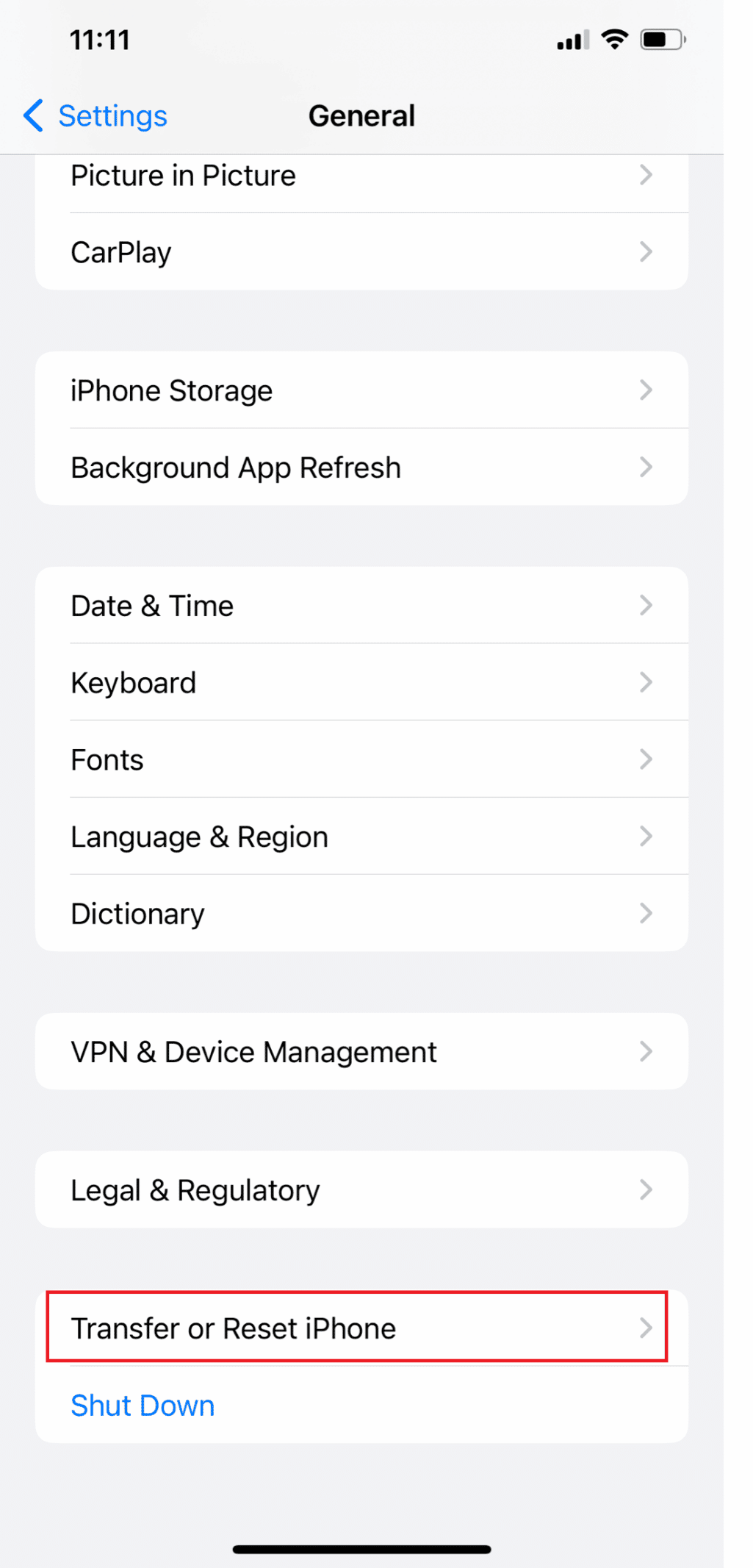
4. Tippen Sie auf Zurücksetzen .
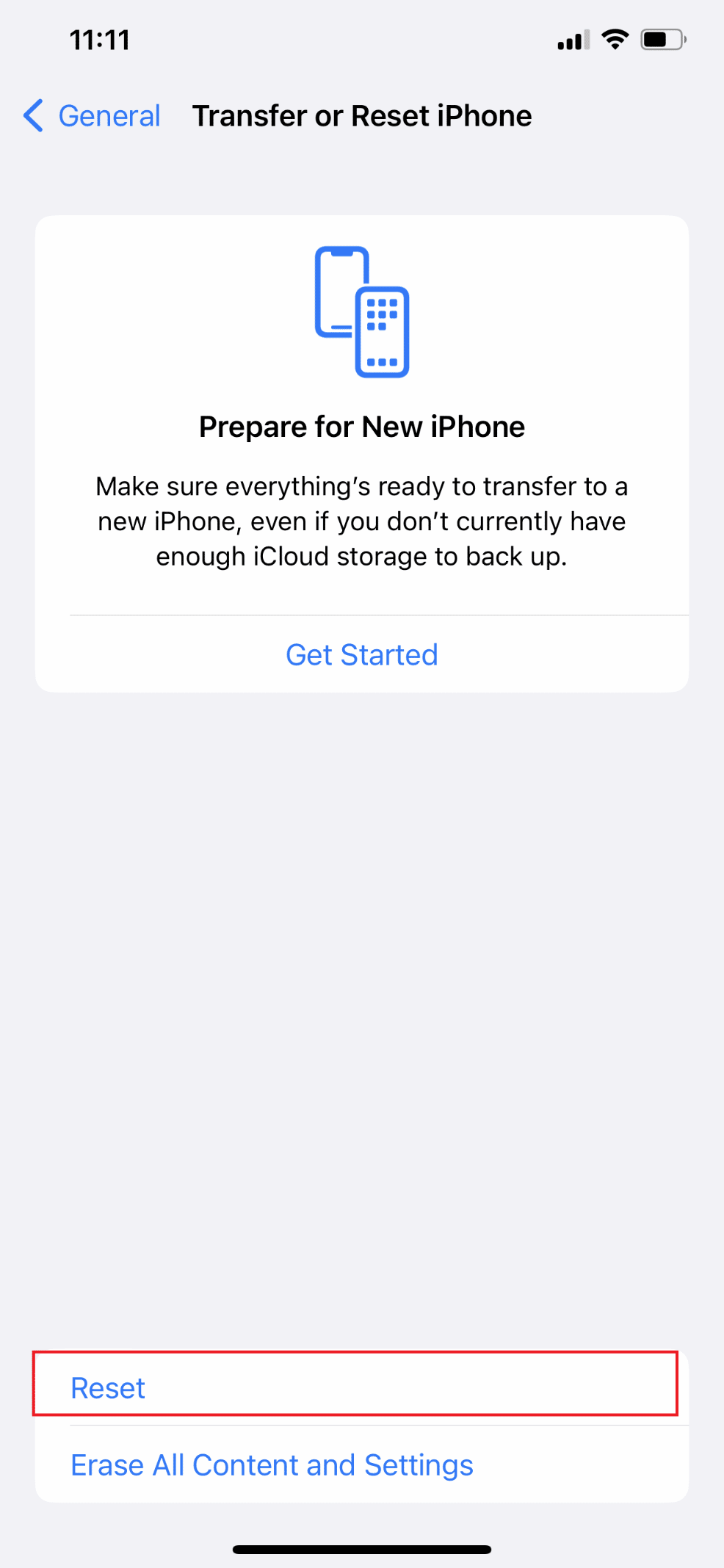
5. Tippen Sie abschließend auf Netzwerkeinstellungen zurücksetzen und geben Sie Ihren Passcode ein.
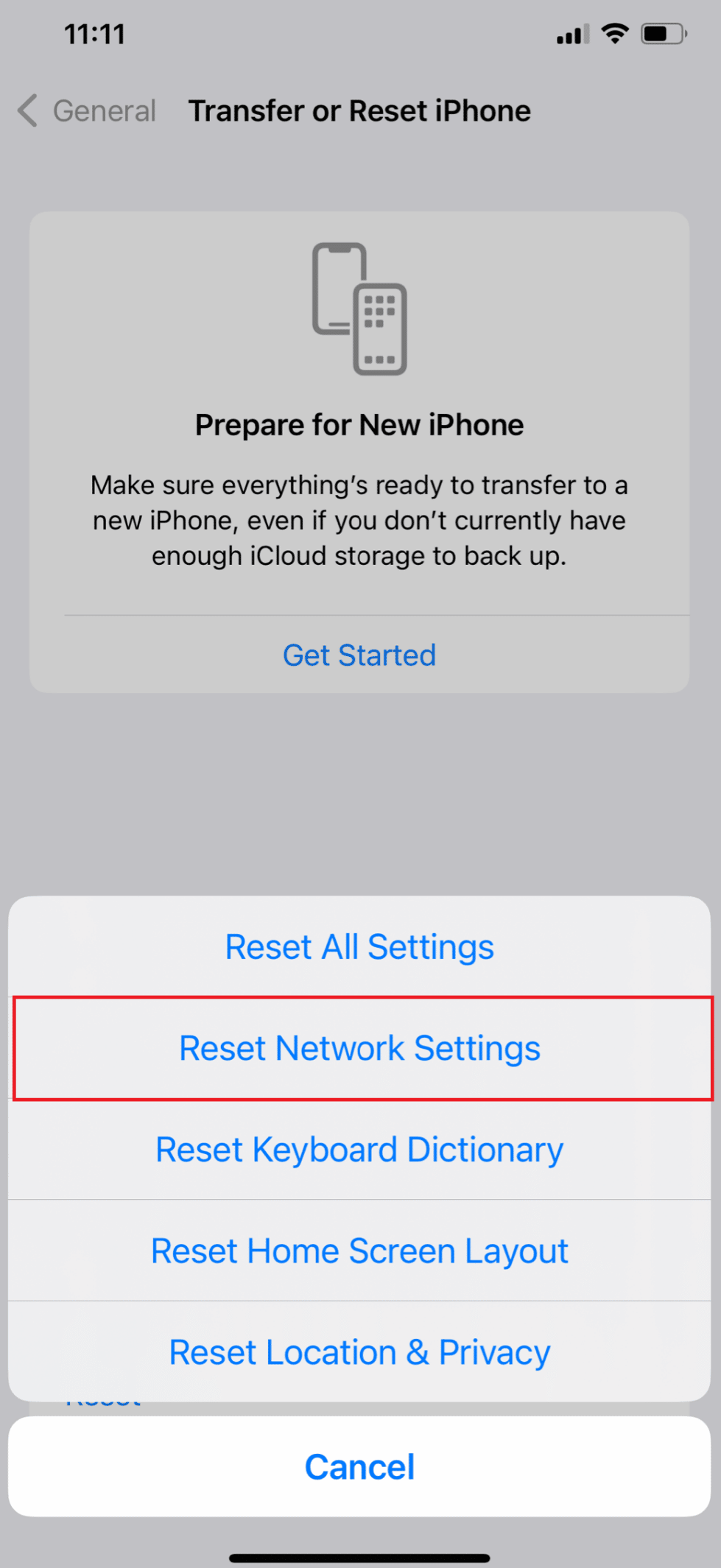
Empfohlen :
- So aktivieren Sie den dunklen Modus von Google Mail unter Windows 10
- Fix, dass ich keine WhatsApp-Nachrichten erhalte, es sei denn, ich öffne die App
- Beheben Sie das iPhone kann keine SMS-Nachrichten senden
- So sehen Sie blockierte Nachrichten auf dem iPhone
Wir hoffen, dass Sie verstanden haben, wie Sie mit den detaillierten Methoden zu Ihrer Hilfe beheben können , dass das iPhone keine Texte von Android empfängt . Sie können uns Fragen oder Vorschläge zu anderen Themen mitteilen, zu denen wir einen Artikel veröffentlichen sollen. Schreiben Sie sie in den Kommentarbereich unten, damit wir es wissen.
